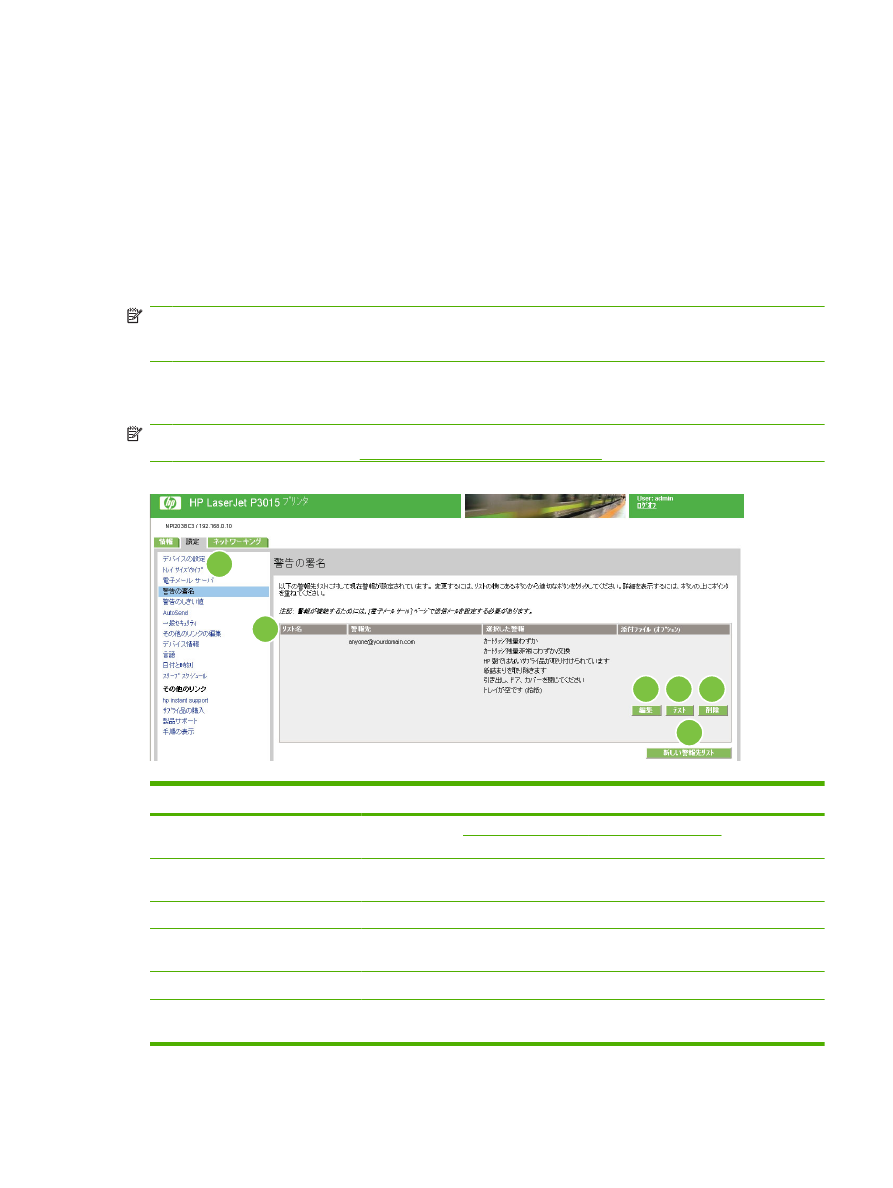
[警報の署名]
IT 管理者は [警報の署名] 画面を使用して、問題またはステータスの警報を電子メール メッセージ
で送信するように製品を設定できます。任意のユーザーに この機能を設定すると、サプライ品、用
紙経路のステータス、およびその他のサービスやアドバイス情報に関する警報が自動的に送信されま
す。複数のユーザーが警報を受信するように設定したり、各ユーザーが特定の警報のみ受信するよう
に設定できます。たとえば、プリント カートリッジの注文や紙詰まりの解消を担当している管理ア
シスタントが、トナーの残量が少なくなったり、紙詰まりが発生したときに事前に警告を受け取るこ
とができます。同様に、長寿命サプライ品を取り扱う外部のサービス プロバイダが、製品のメンテ
ナンスの実行、正面または背面ステイプラの取り付けなどのニーズに関する警報を受け取ることがで
きます。
注記:
ハード ディスクなどの永久記憶装置が取り付けられていると、各ユーザーは警報先リスト
を最大
4 つ作成でき、各リストには最大 20 名の受信者を設定できます (永久記憶装置が取り付け
られていない場合、ユーザーが警報を送信できるのは電子メール アドレス
4 つまでです)。
以下の図、表、および手順で、この画面を使用して、警報先および警報先リストを編集、テスト、お
よび削除する方法について説明します。
注記:
電子メール警報を送信するためには、送信メールを有効にする必要があります。送信メール
を有効にする方法については、
27 ページの 「送信メールの設定」
を参照してください。
図
3-4
[警報の署名] 画面
1
2
3 4 5
6
表
3-4
[警報の署名]
番号
画面の領域
領域に表示される情報、または領域の機能
1
HP EWS のタブとメ
ニュー
詳細については、
7 ページの 「HP 内蔵 Web サーバ内の移動」
を参照してくださ
い。
2
警報先リストの概要
現在選択されている各警報先が表示されます。[リスト名] フィールドは、ハード デ
ィスクが取り付けられている場合にのみ表示されます。
3
[編集]
警報先または警報先リストを変更するには、このボタンをクリックします。
4
[テスト]
テスト警報を警報先または警報先リストに送信するには、このボタンをクリックしま
す。
5
[削除]
警報先または警報先リストを削除するには、このボタンをクリックします。
6
[新しい警報先リス
ト]
新しい警報先リストを設定するには、このボタンをクリックします。
JAWW
警報の署名
29